為什麼 XQuartz 無法啟動? 為什麼應用程序很難解決這些錯誤問題? 我們認為最好 在 Mac 上卸載 XQuartz 在這種情況下。 然而,你知道嗎 卸載應用程序的正確方法 喜歡XQuartz? 您知道如何有效去除所有殘留物嗎?
初學者可能會感到困惑,但有經驗的用戶已經習慣了它,並且可以在沒有任何指導的情況下做任何事情。 這就是為什麼如果您在使用 XQuartz 應用程序時遇到問題,本文將為您提供所需的內容。
當您閱讀本指南時,它將幫助您如何 手動刪除它或使用強大的卸載程序自動卸載它,並學習如何處理應用程序的所有殘餘。 閱讀文章的不同部分,了解如何完全徹底地卸載它。
內容:第 1 部分。什麼是 XQuartz?第 2 部分。 在 Mac 上卸載 XQuartz 的手動方式第 3 部分。在 Mac 上卸載 XQuartz 的自動方法部分4。 結論
第 1 部分。什麼是 XQuartz?
什麼是 XQuartz,它是如何工作的? 在我們談論在 Mac 上卸載 XQuartz 的方法之前,讓我們更多地了解這個應用程序。
Apple 的 X 服務器版本是其在 macOS 上的 X Window System (X11) 的一部分,是 XQuartz(以前稱為 X11.app)。 術語“XQuartz”出現在 Quartz 之後,它是 Mac OS 核心顯卡 系統以及 XQuartz 用來鏈接這些應用程序的系統。

為什麼有必要 在 Mac 上卸載 XQuartz? X石英 允許使用 X11 作為圖形用戶界面的跨平台程序在 macOS 中運行,即使它們不是為系統開發的。 一些學術和科學軟件應用程序屬於這一類。
在使用 Mac 時,您可能會發現一個名為 X11 的程序,您不知道它的用途。 大多數用戶只是想使用 X11 服務器和客戶端; 因此,他們嘗試安裝 XQuartz 項目。 在很多情況下,一旦他們使用完 X11 組件,他們就不必在他們的 Mac 上保留 XQuartz。 我們將在這個簡單的指南中完全教你如何從 macOS 中刪除 XQuartz。
第 2 部分。 在 Mac 上卸載 XQuartz 的手動方式
XQuartz 目前是 DDX 版本(Device Dependent X)。 您可以通過將 XQuartz 拖到 macOS 中的垃圾箱來快速卸載 Mac 上的 XQuartz。 但是,在 Mac 上使用標準方法卸載 XQuartz 會在 Mac 上留下大量垃圾。
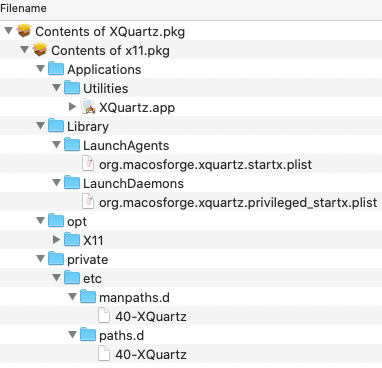
這些“垃圾”是在您安裝在設備上的每個應用程序上生成的殘餘物。 學習如何 在 Mac 上手動卸載 XQuartz 並刪除剩餘部分,閱讀以下說明。
- 退出 XQuartz 以及所有與 XQuartz 相關的應用程序 > 在 Mac 上啟動 Finder 應用程序 > 應用程序 > XQuartz > 通過將 XQuartz 移動到垃圾箱來刪除它。
- 啟動 Finder > 前往 > 前往文件夾 > 輸入
/Library/Application Support/XQuartz/清除 XQuartz 數據、用戶偏好以及其他孤立數據。 - 瀏覽每個子文件夾以查找所有 XQuartz 剩余文件。 其中大部分保存在:
~/Library/Application Support~/Library/Caches~/Library/Containers~/Library/Frameworks~/Library/Logs~/Library/Preferences~/Library/Saved Application State~/Library/WebKit
- 要在 Mac 上完全卸載 XQuartz,請將與此相關的文件移動到垃圾箱 > 清空回收站,然後重新啟動 Mac。
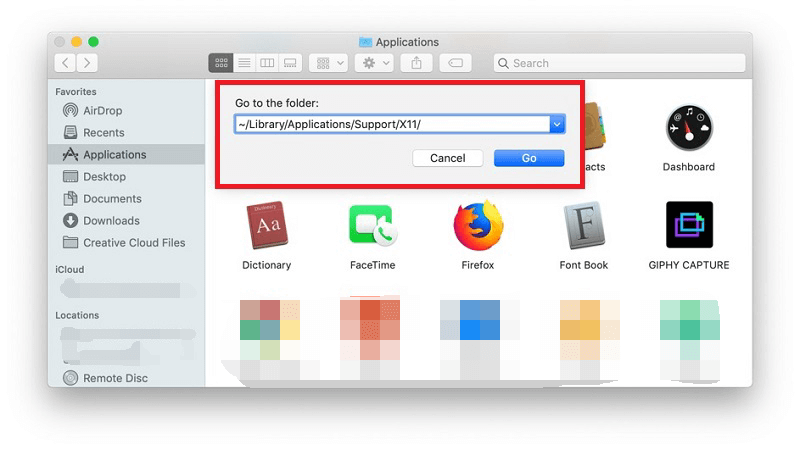
第 3 部分。在 Mac 上卸載 XQuartz 的自動方法
您可能想知道是否有更好的方法可以在 Mac 上卸載 XQuartz 而不會損壞 Mac OS 存儲設備。
PowerMyMac的卸載程序 是一個專業的 XQuartz 卸載程序,可以幫助您 在 Mac 上輕鬆徹底地卸載 XQuartz 或從 Mac 中刪除其他難以刪除的應用程序。 您可以免費下載並立即試用它的卸載程序。
以下是使用的綜合說明 PowerMyMac 卸載 XQuartz 客戶端。
- 在用戶可以使用 PowerMyMac 軟件之前,您必須先安裝然後運行它。 首次啟動該軟件時,它將顯示系統的當前狀態。
- 要在 Mac 上自動卸載 XQuartz,請單擊 SCAN 選擇後 App卸載程序. 請等待掃描完成。 僅在絕對必要時重新掃描。
- 在左側,掃描完所有應用程序後,將顯示它們的列表。 從應用程序列表中選擇 XQuartz 應用程序或任何其他不需要的軟件。 XQuartz 也可以通過在搜索框中輸入其名稱來找到:'X石英。 連接到 XQuartz 的文件和文件夾將顯示在右側。
- 之後,選擇應用程序的所有關鍵文件。 再次檢查您的文件,然後單擊 CLEAN 完成該過程並等待它完成。
- 當出現“清理完成”通知時,表示刪除完成。
使用這個卸載程序在 Mac 上卸載 XQuartz 非常簡單,對吧?

刪除不必要的軟件,如 Adobe 系統上的 XQuartz 或 XQuartz 仍然是加速設備的最佳簡單方法之一,因為它是運行事物的地方,會消耗一部分硬件資源,例如硬盤空間和存儲空間。
因此有一件事是肯定的:系統中有太多的垃圾會減慢它的速度,甚至在運行期間它們也會積累。 如果您甚至不定期處理它們,就會出現問題。
您要做的不僅僅是在 Mac 上卸載 XQuartz! 使用 PowerMyMac 清理和優化你的 Mac 只需點擊幾下。 除了卸載軟件,它還可以刪除大量垃圾文件,掃描重複文件以及大文件或舊文件,管理插件以釋放更多磁盤空間,讓你的 Mac 運行得更快。
部分4。 結論
由於這篇文章介紹了在 Mac 上卸載 XQuartz 的兩種不同方法,它將繼續介紹如何手動或自動刪除該應用程序。 使用手動方法,用戶將在沒有任何幫助的情況下刪除 XQuartz,這也意味著瀏覽每個文件夾並單獨刪除殘餘。
此外,這篇文章將向您介紹 PowerMyMac 之類的應用程序,它將幫助您以自動方式更輕鬆、更快速地刪除應用程序。 PowerMyMac 是可用於刪除應用程序的軟件,因為它具有卸載程序功能。 和 PowerMyMac的卸載程序, 會更容易 徹底有效地去除 XQuartz.
這些信息將幫助您掌握維護工作的基礎知識,並指導用戶解決 Mac OS X 卸載問題的所有不確定性。如果您是 Mac 計算機的新手,請利用這個機會學習新事物並嘗試這些方法以在 Mac 上卸載 XQuartz。



